Windows资源管理器停止工作怎么解决?
Windows资源管理器有什么用
在解决电脑的种种问题的时候,您一定经常打开并使用Windows资源管理器。Windows资源管理器是Windows操作系统自带的一个文件管理工具,通过它用户可以轻松管理电脑上的文件以及文件夹,同时还能访问计算机上的其他设备和网络共享,方便用户查找、浏览计算机上的各种文件。
如果Windows资源管理器停止工作,会给我们使用电脑带来很大的不便,影响工作效率。电脑资源管理器停止运行怎么办?我将为您介绍解决此问题的几种方法。
Windows资源管理器停止工作怎么办
造成Windows资源管理器停止工作的原因有很多种,如驱动损坏、文件丢失或损坏等等,如果Windows资源管理器停止工作您可以尝试以下几种方法,排查问题,恢复其正常使用。
方法一.更新视频驱动程序
已经过时或者损坏的视频驱动程序可能导致Windows资源管理器停止工作,要解决这种原因引起的Windows资源管理器停止工作的问题,您可以检查计算机的视频驱动程序,下载并安装最新的驱动程序。
方法二.通过任务管理器重启Windows资源管理器
电脑坏了大家也会想到重启试试能不能好,电脑资源管理器不能正常工作,也可以采用重启资源管理器的方式来尝试解决,其具体步骤如下:
步骤1. 快捷键“Windows+X”在菜单栏里选择“任务管理器”并打开。
步骤2. 在进程中下滑找到“Windows资源管理器”,右键选择“结束任务”,稍作等待。
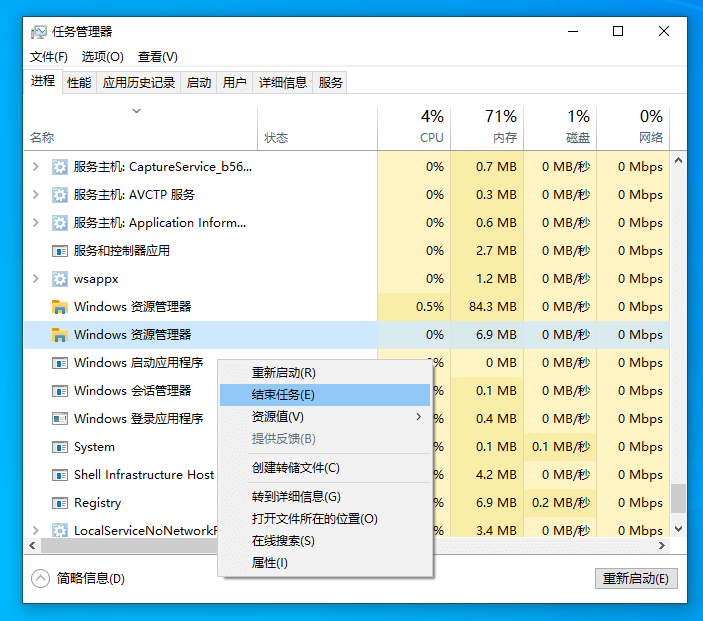
步骤3. 快捷键“Windows+R”打开运行窗口,输入“explorer.exe”回车,然后找到需要打开的文件,单击确定,就可以打开Windows资源管理器。
方法三.运行系统文件检查器查看文件
要解决资源管理器停止运行问题,您还可以使用系统文件检查器查看文件是否损坏或丢失,具体步骤如下:
步骤1. 在任务栏搜索框内搜索“cmd”,点击右侧的“以管理员身份运行”,按照提示输入账户密码登录。
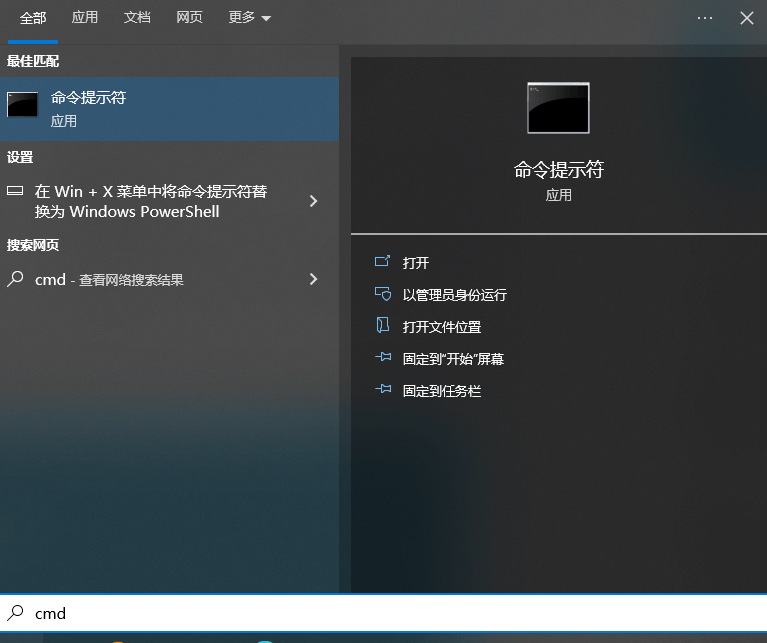
步骤2. 输入“Sfc/scannow”,并回车,电脑会自动臊面并修复损坏和丢失的文件。如果有需要安装CD来修复的问题,系统会提示您插入Windows CD,按提示操作即可。
除此之外,为了防止文件损坏和丢失的情况造成数据丢失,您可以在平时就做好资料备份,可以使用数据备份软件,如傲梅轻松备份,当资料丢失的时候可以快速找回。
结论
总的来说,Windows资源管理器能够帮助我们更好地管理文件和文件夹,本文针对Windows资源管理器停止工作的问题,提供了三种解决方法,帮助用户解决此问题,更方便快捷地查看和管理文件以及使用电脑。
